win10麦克风被禁用了的设置办法
发布日期:2019-01-22 13:37 来源:www.51luobo.cn 作者: 萝卜家园系统
一般用户进行电脑的操作的时候,会将电脑的音量进行调节,尤其使用到麦克风的设置的时候,但是有的用户进行麦克风使用的时候发现麦克风的声音没有了,遇到这样的情况用户表示也不知道怎么解决,那么win10麦克风被禁用了怎么办呢?
1、右键小喇叭的录制设备,跳转到录制界面,右键单击空白处选择显示禁用的设备,出现麦克风,右键麦克风启用。
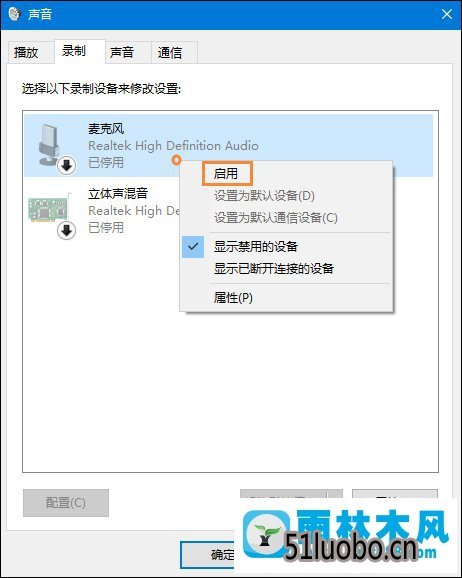
2、win10麦克风被禁用了怎么办?右击麦克风的属性,找到并取消勾选侦听此设备。
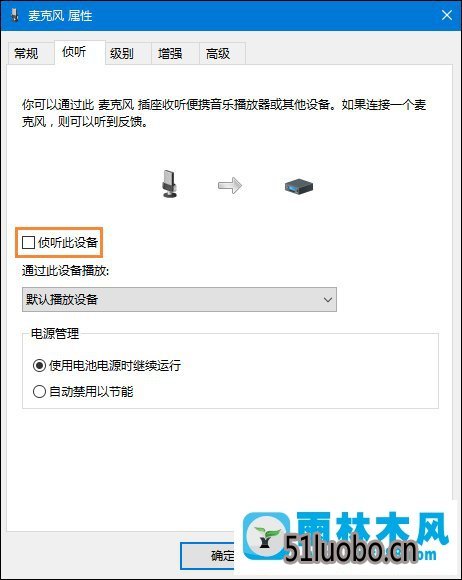
3、跳转到级别界面,设置麦克风加强为10.0dB,切换到增强界面,找到并勾选禁用所有声音效果,跳转到高级界面,找到并勾选独占模式的两个选项,确定。
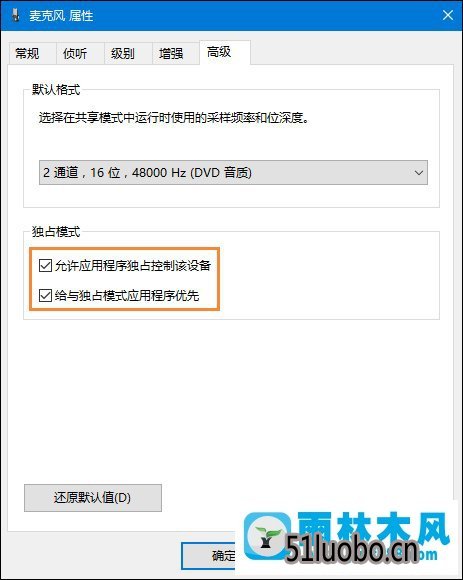
这样设置完成之后进行麦克风的设置,就不会出现没有声音的情况,如果用户发现麦克风没有声音也不知道win10麦克风被禁用了怎么办,可以通过进行喇叭图标的设置启动麦克风进行操作,这样的操作也是很简单,希望能够对用户有所帮助。
上文分享的,便是win10麦克风被禁用了的设置办法了,希望小编的经验能为大家解决烦恼。




